Registrering af favoritindstillinger (Tilpasset profil)
Du kan registrere favoritindstillinger for kopiering eller scanning og kalde dem frem på skærmbilledet HJEM.
Du kan registrere op til 20 indstillinger.
- Registrering af indstillingen
- Kalde registrerede indstillinger frem
- Redigere/slette den registrerede indstilling
Registrering af indstillingen
Vælg Gem profil (Save profile) på hvert standbyskærmbillede eller på det skærmbillede, der vises, efter indstillingerne er blevet angivet.
Standbyskærmbilledet for kopiering
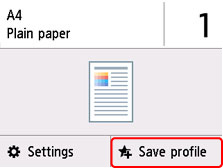
Standbyskærmbilledet for scanning
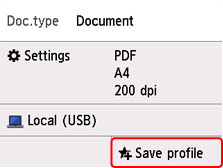
Når skærmbilledet til bekræftelse af Gem profil (Save profile) vises, skal du vælge Ja (Yes).
Når skærmbilledet til indtastning af navnet på indstillingen vises, skal du indtaste navnet og vælge Registrer (Register).
Kalde registrerede indstillinger frem
Følg fremgangsmåden herunder for at kalde den registrerede indstilling frem.
-
Vælg
 Mine forudindst. (My Presets) på skærmbilledet HJEM.
Mine forudindst. (My Presets) på skærmbilledet HJEM. -
Vælg den indstilling, du vil have frem.
Redigere/slette den registrerede indstilling
Følg fremgangsmåden herunder for at redigere eller slette den registrerede indstilling.
-
Vælg
 Mine forudindst. (My Presets) på skærmbilledet HJEM.
Mine forudindst. (My Presets) på skærmbilledet HJEM. -
Vælg Rediger/slet (Edit/delete).
Du kan ændre rækkefølgen eller navnet for de registrerede indstillinger og slette indstillingerne.
-
For at ændre rækkefølgen for de registrerede indstillinger
-
Vælg Omarranger (Rearrange).
-
Vælg den indstilling, du vil flytte.
-
Tryk
 eller
eller  for at flytte den valgte indstilling.
for at flytte den valgte indstilling. -
Vælg Anvend (Apply).
-
Vælg Afslut (Exit).
-
-
For at ændre navnet på de registrerede indstillinger
-
Vælg Omdøb (Rename).
-
Vælg den indstilling, du vil omdøbe.
-
Indtast det nye navn, og tap på OK.
-
Vælg Afslut (Exit).
-
-
For at slette de registrerede indstillinger
-
Vælg Slet (Delete).
-
Vælg den indstilling, du vil slette.
-
Vælg Ja (Yes) på det viste skærmbillede.
-
Vælg Afslut (Exit).
-
-

